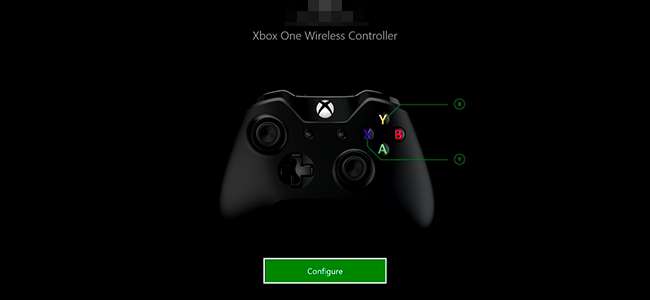
Microsofts Xbox One giver dig mulighed for at omlægge knapperne på dens controller. Denne funktion blev oprindeligt introduceret med Microsofts high-end Xbox One Elite-controller , men det fungerer nu også med standard Xbox One-controllere.
Disse instruktioner gælder kun for omknapningsknapper på en Xbox One-controller, der er tilsluttet en Xbox One, ikke en Xbox One-controller, der er tilsluttet en pc. Hvis du har en Xbox One Elite-controller, kan du downloade Xbox tilbehør app fra Windows 10 Store, og brug den til at kortlægge controllerens knapper, når den er tilsluttet en pc , selvom.
Her er hvad du har brug for at vide:
- Denne ændring sker på Xbox One-operativsystemniveau. Spil er ikke opmærksomme på det. Så for eksempel kan du bytte venstre og højre pind ved hjælp af denne funktion. Spil, du spiller, ved ikke, at du har gjort dette, så når et spil fortæller dig at bruge din højre pind, skal du bruge din venstre pind. Du bliver nødt til at huske, hvordan du har kortlagt dine knapper.
- Dit layout til knapkortlægning påvirker alle spil, apps og Xbox One's dashboard. Du kan ikke oprette specifikke indstillinger for bestemte spil.
- Hver brugerkonto, der er logget ind på din Xbox One, kan have en enkelt profil, der er knyttet til brugerkontoen og ikke controllerens hardware. Hvis du bruger en Xbox One Elite-controller, kan du gemme flere profiler og skifte mellem dem, men systemet kan ikke automatisk skifte profil, når du starter et bestemt spil.
Hvis alt det lyder det værd, så lad os tale om, hvordan vi får dette til at ske.
Sådan tilpasser du dine knapper
Gå først til "Mine spil og apps" på din Xbox One. Vælg "Apps" i venstre side af skærmen, og start appen "Xbox Accessories". Denne app er installeret som standard.
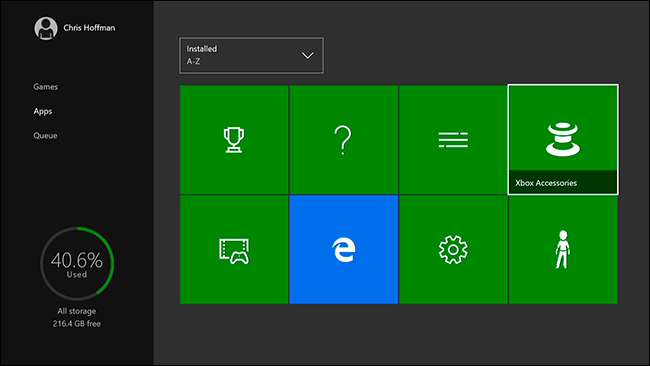
Du ser din tilsluttede controller her, og du kan vælge "Konfigurer" for at fortsætte. Hvis du har tilsluttet mere end en controller på én gang, kan du bruge knapperne til venstre og højre på retningspuden til at vælge den controller, du vil konfigurere.
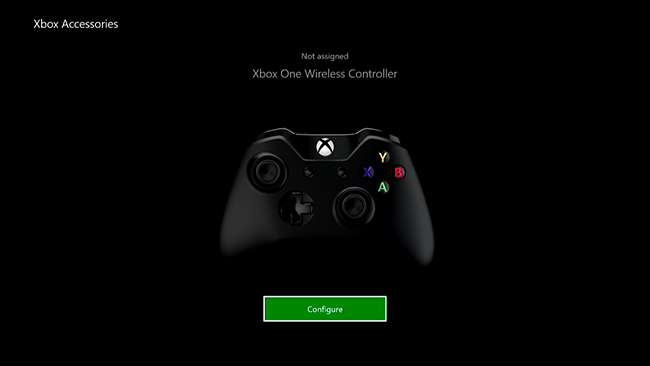
Vælg "Button Mapping" i venstre side af skærmen. Du kan altid komme tilbage her og vælge "Gendan standardindstillinger" for at gendanne din controller til dens standardindstillinger senere.
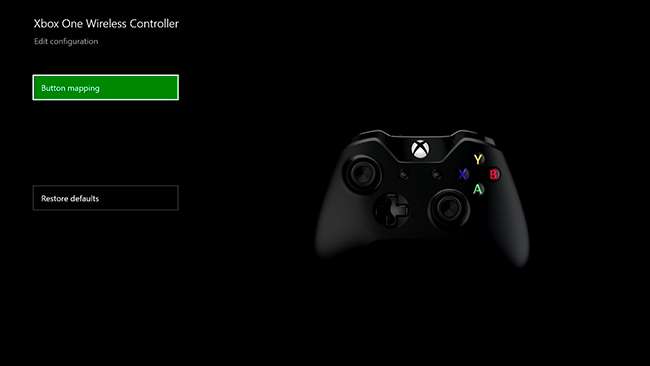
Du kan kortlægge knapper på to måder. For det første kan du vælge den knap, du vil omlægge-knappen fra listen i øverste venstre hjørne af skærmen, og derefter vælge den knap, du vil have den til at fungere som fra feltet "Kort til" under den.
Hvis du f.eks. Vælger “A-knap” i den øverste boks og “B-knap” i den nederste boks, fungerer A-knappen som en B-knap, når du trykker på den.
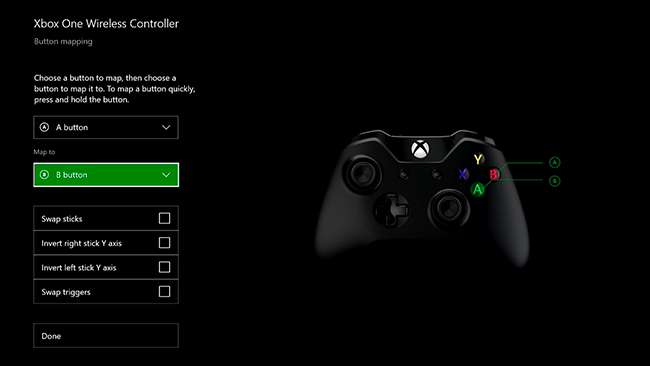
Du kan også trykke på og holde en knap nede, som du vil omlægge, og derefter trykke på den knap, du vil have den til at fungere som når prompten vises for hurtigt at omlægge en knap.
For eksempel kan du trykke langvarigt på A-knappen og derefter trykke på B-knappen. A-knappen fungerer derefter som B-knappen, når du trykker på den.
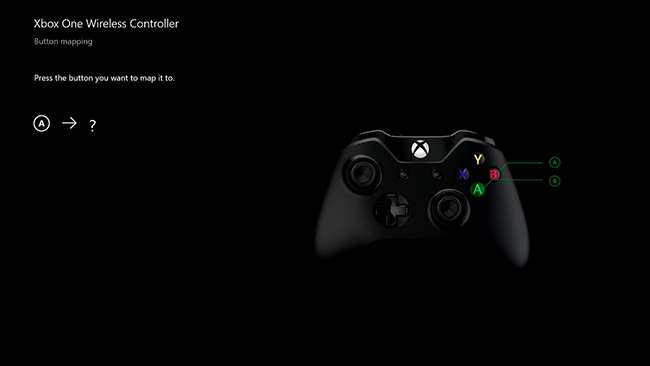
Et par andre muligheder her giver dig mulighed for at bytte venstre og højre pind for at vende dem. Du kan også bytte udløserne, hvilket får den venstre udløser til at fungere som den rigtige udløser og omvendt.
Valgmulighederne "Inverter højre pind Y-akse" og "Inverter venstre pind Y-akse" giver dig mulighed for at bytte de lodrette akser på pinde. Med andre ord, hvis du aktiverede denne indstilling, ville det at skubbe pinden opad have den samme effekt som at normalt skubbe pinden nedad. Du ville skubbe stokken op for at gå ned og skubbe den ned for at gå op.
Hvis du har en Xbox One Elite-controller, har du flere muligheder for at konfigurere din controller her.
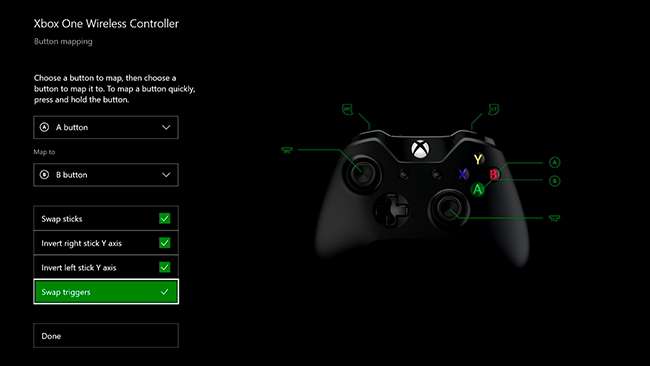
Når du er færdig, skal du vælge "Udført". Du kan vende tilbage til Xbox Accessories-appen for at kontrollere dine tilpassede knaptilknytningsindstillinger, hvis du har brug for en påmindelse om, hvilken knap der fungerer som hvilken anden knap.
For at nulstille dine ændringer skal du vælge "Konfigurer" i appen Xbox Tilbehør og derefter vælge "Gendan standardindstillinger."
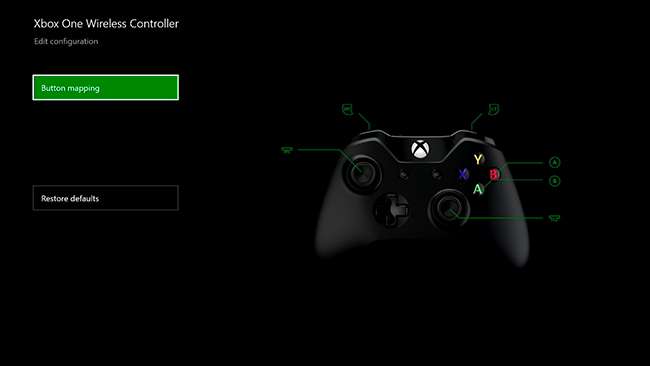
PlayStation 4-ejere kan kortlæg knapperne på deres DualShock 4-controllere , også. Nintendo er det mærkelige firma nu, da Nintendos Wii U ikke tilbyder en knap-remapping-funktion.







